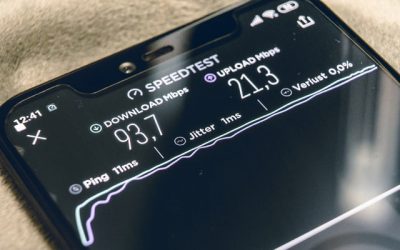如果您是动漫迷,那么您可能听说过Funimation应用程序。这是一款流行的应用程序,可让您在 PlayStation 4 (PS4) 控制台上观看您最喜爱的动漫节目和电影。但是,一些用户报告说遇到了应用程序问题,特别是缓冲问题。在本文中,我们将仔细研究此问题并提供一些有关如何修复它的提示。
是什么导致 PS4 Funimation 应用程序出现缓冲问题?
各种因素,包括 网速慢 速度、服务器问题以及应用程序本身的问题都可能导致缓冲问题。如果您的网速较慢,则应用程序下载和播放内容将需要更长的时间。同样,如果服务器出现问题,可能会导致加载和播放内容的延迟。最后,如果应用程序本身存在问题,例如错误或故障,也可能导致缓冲问题。
如何修复 PS4 Funimation 应用程序的缓冲问题
以下是您可以采取的一些步骤来修复 PS4 Funimation 应用程序的缓冲问题:
检查您的网速
您应该做的第一件事是检查您的网速。如果您的网速较慢,则应用下载和播放内容的时间会更长,这可能会导致缓冲问题。您可以使用在线速度测试工具检查您的互联网速度。如果您发现您的互联网速度很慢,那么您可能需要升级您的互联网计划。
清除缓存和 Cookie
清除缓存和 cookie 有助于加快应用程序速度并防止出现缓冲问题。要清除缓存和 cookie,请转到 PS4 的设置菜单,选择“应用程序保存的数据管理”,然后选择“系统存储中的保存数据”,最后选择“删除”。在这里,选择“Funimation”,然后选择“删除”。这将清除应用程序的缓存和 cookie。
更新Funimation 应用程序
确保您的 PS4 上安装了最新版本的 Funimation 应用程序。您可以前往 PlayStation Store 并选择“下载”来检查更新。从这里,选择“Funimation”,然后选择“更新”。这将确保您拥有该应用程序的最新版本,该版本可能包含错误修复和改进,有助于防止缓冲问题。
重新启动您的 PS4 控制台
有时,只需重新启动 PS4 主机即可帮助解决缓冲问题。要重新启动主机,请转到设置菜单并选择“省电设置”。从此处选择“关闭 PS4”,然后选择“重新启动 PS4”。这将重新启动您的控制台,这有助于清除可能导致缓冲问题的任何临时文件。
切换到有线连接
如果您使用的是无线互联网连接,您可能需要考虑切换到有线连接。无线连接可能不如有线连接稳定,这可能会导致缓冲问题。通过使用有线连接,您可以确保互联网连接稳定且快速,这有助于防止缓冲问题。
结论
总之,在 PS4 上使用 Funimation 应用程序时遇到缓冲问题可能会令人沮丧。尽管如此,这是一个常见问题,可以通过本文概述的解决方案来解决。通过执行以下步骤,您可以提高应用程序的性能并不间断地欣赏您喜爱的动漫节目和电影。
请记住保持 PS4 和 Funimation 应用程序更新,检查您的互联网连接,并定期清除应用程序的缓存。如果问题仍然存在,您可以尝试调整视频质量或联系 Funimation 的支持团队以获得进一步帮助。有了这些提示,您就可以通过 Funimation 应用程序在 PS4 上获得流畅、愉快的观看体验。
常问问题
为什么 Funimation 应用程序在我的 PS4 上缓冲?
PS4 上的 Funimation 应用程序出现缓冲问题可能有多种原因,包括互联网连接速度慢、应用程序或 PS4 软件过时,或者使用网络的设备过多。
如何在我的 PS4 上查看我的网速?
您可以前往“设置”>“网络”>“测试互联网连接”来检查 PS4 上的互联网速度。这将使您了解下载和上传速度。
我可以在 Funimation 应用程序上调整视频质量以减少缓冲吗?
是的,您可以通过转到设置并将视频质量更改为较低的分辨率来调整 Funimation 应用程序上的视频质量。这可以减少缓冲问题,但也可能影响视频的清晰度。
清除 Funimation 应用程序的缓存会删除我的帐户信息或偏好设置吗?
不会,清除应用程序的缓存不会删除您的帐户信息或偏好设置。它只会清除可能导致缓冲问题的临时文件和数据。
尝试所有解决方案后,缓冲问题仍然存在怎么办?
如果在尝试所有解决方案后缓冲问题仍然存在,您可以尝试联系Funimation 的支持团队以获得进一步的帮助。他们可能能够为您提供额外的解决方案或帮助解决他们的问题。

SpeedtestGo 背后富有远见的创始人,SpeedtestGo 是一个致力于帮助用户测量和优化互联网速度的创新平台。凭借对技术根深蒂固的热爱和为个人提供可靠的互联网连接的使命,Shawn 创建了一个非凡的空间,用户可以在其中测试他们的互联网速度并通过引人入胜的博客内容获得有价值的见解和信息。
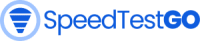

![在家工作的最低互联网速度 [2024]](https://speedtestgo.com/wp-content/uploads/2022/07/bruno-emmanuelle-azsk_6IMT3I-unsplash-400x250.jpg)